Photoshop为夜空加上星星的详细步骤
- WBOYWBOYWBOYWBOYWBOYWBOYWBOYWBOYWBOYWBOYWBOYWBOYWB转载
- 2024-04-01 19:19:281020浏览
php小编鱼仔为你详细介绍使用Photoshop制作夜空加上星星的详细步骤。Photoshop工具灵活多样,通过一步步操作,你可以学会如何创造出逼真夜空的效果,让你的作品充满神秘感和浪漫情调。
1、将照片导入到Photoshop中,同时新建一个图层1,按ALT DEL快速填充为黑色。

2、在图层1上添加【滤镜】-【杂色】-【添加杂色】,调整数量,弄出最初的星空图。
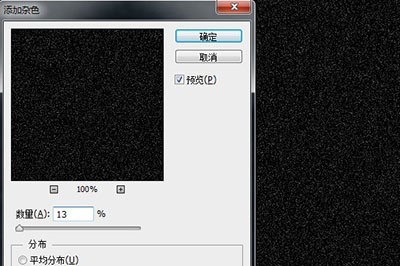
3、再次添加【滤镜】-【模糊】-【高斯模糊】,半径不要超过10像素。
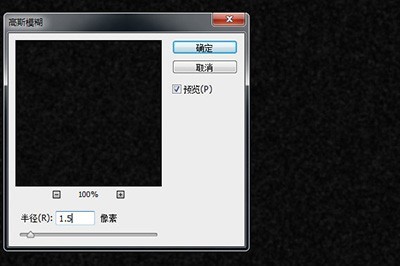
4、点击图层下方【创建新的填充或调整图层】-【色阶】,将黑色灰色白色箭头分别靠拢并调制左边,直到黑色画面出现点点繁星的效果为止。
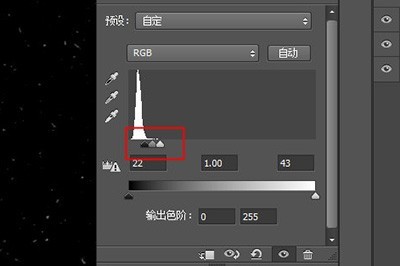
5、 调整好后,将图层1的混合模式改为【滤色】。夜空的星星就出现了。

6、最后在图层1上建立蒙板,并用画笔工具将除了星空以外其他的部分进行涂抹即可。

以上是Photoshop为夜空加上星星的详细步骤的详细内容。更多信息请关注PHP中文网其他相关文章!
声明:
本文转载于:zol.com.cn。如有侵权,请联系admin@php.cn删除
上一篇:ps设计红色方形拼贴图案的方法介绍下一篇:Excel怎么设置默认字体

